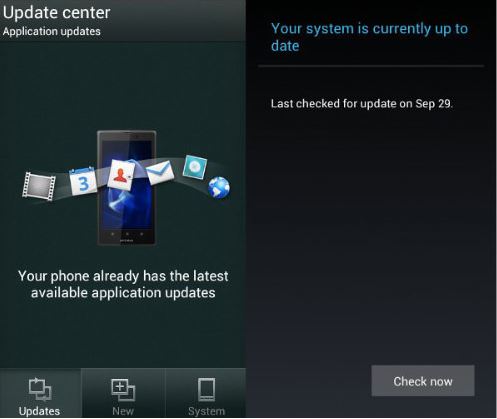
Android es una de las marcas de teléfonos inteligentes más populares del mundo y los últimos años, el volumen de ventas de los teléfonos Android clasifica el no. 1 en el mercado global de teléfonos inteligentes. No es duda que hay una gran cantidad de fanáticos de Android en todo el mundo. Los teléfonos Android cuentan con el nivel de precio y diversas aplicaciones y funciones. Sin embargo, puede ser que todos los usuarios de Android tengan que enfrentar el problema: el funcionamiento más lento y más lento del dispositivo Android después de haber sido utilizado por un período de tiempo. Si no desea tirar o abandonar el teléfono Android que le responde lentamente, puede probar los consejos a continuación para acelerar su teléfono Android.
1. Actualizar el dispositivo y las aplicaciones a la última versión
Asegúrese de que el sistema operativo de su dispositivo haya sido actualizado a la última versión. Porque generalmente la versión más reciente arreglará los errores y mejorará el rendimiento del anterior. En realidad, Google siempre le ofrece las nuevas mejoras y hace que el dispositivo sea más estable y funcione más rápido.
Así que simplemente diríjase a la pantalla de inicio y haga clic en la opción Configuración para ingresar la interfaz de administración. Verifique la actualización para asegurarse de que haya alguna versión nueva. (Por lo general, recibirá la notificación cuando la nueva visión esté disponible).
La razón por la que debe actualizar las aplicaciones es la misma para la del sistema operativo. La nueva versión solucionará muchos problemas del antiguo y le permitirá disfrutar de un rendimiento más estable y mejor. Los pasos para actualizar las aplicaciones también son similares a los de la actualización del sistema operativo.
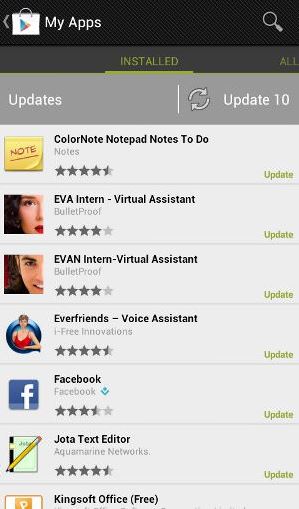
2. Eliminar aplicaciones no deseadas y archivos innecesarios
Demasiados archivos en la tarjeta de almacenamiento ralentizarán la velocidad de funcionamiento. Por lo tanto, es obvio que si elimina las aplicaciones y archivos no deseados que tienen un tamaño grande, mucho espacio y acelerará su dispositivo Android. Si una aplicación no se ha utilizado durante 3 semanas, puede desinstalarla. Simplemente descargue nuevamente si lo necesita en el futuro. La aplicación que instaló en su espacio de memoria interna debe recibir más atención porque es más fácil influir en su sistema operativo. Finalmente, si realmente no quieres desinstalar la aplicación, al menos desactívala.
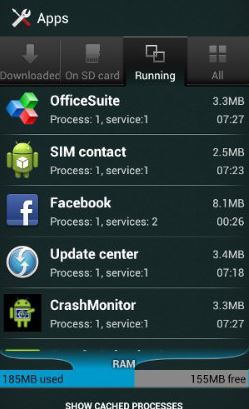
Además, si no desea eliminar algunos archivos de gran tamaño, puede transferir los archivos de Android a computadora por Asistente de Mobilekin para Android (Windows/Mac) Dentro de tres pasos. El software permite al usuario la copia de seguridad de muchos tipos de archivos como contactos, mensajes SMS, fotos, libros, videos, etc.
3. Borra los widgets y los fondos de pantalla en vivo
Es posible que le encanten los widgets, pero demasiados widgets en la pantalla le costarán el rendimiento y la velocidad de su teléfono Android. Entonces, los widgets más importantes y eliminan los demás. En realidad, cuanto más simple sea su pantalla de inicio, más rápido será el sistema operativo.
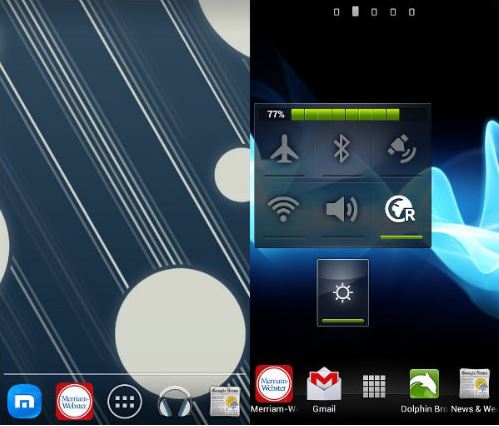
Por un lado, el fondo de pantalla en vivo ocupará mucho espacio de la tarjeta de memoria, y por otro lado, al igual que los widgets, el papel de pared vivo costará la actuación y la duración de la batería. Así que retire el fondo de pantalla en vivo ahora.

4. Apague la sincronización automática y la animación
Si enciende la sincronización automática de una aplicación, detectará y verificará si hay actualizaciones o alguna cosa nueva a un intervalo como 6 minutos y su rendimiento será lento. Por lo tanto, puede encender una sincronización automática de aplicaciones importantes.
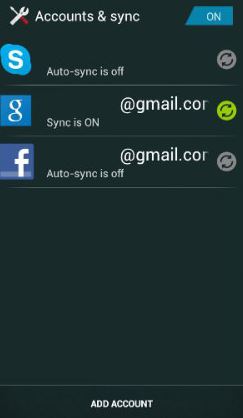
Puede adivinar la razón por la que debe desactivar la animación, al igual que la sincronización automática, también ralentizará el rendimiento y costará la duración de la batería.
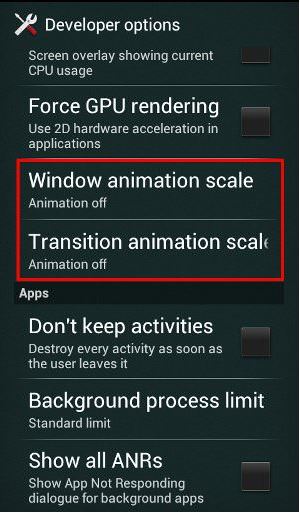
5. Limpie los archivos de basura
No puede darse cuenta de cuántos archivos basura como archivos de bloqueo de aplicaciones, registros de aplicaciones, almacenamiento de usuarios, archivos TEMP, archivos de caché, etc. almacenados en sus dispositivos Android. Debido a que estos archivos basura se generarán cada vez que juegue el teléfono móvil, la imagen del navegador, navegue por Internet y sus aplicaciones se bloqueen. Los archivos basura se guardarán en las carpetas de diferentes aplicaciones. ¡Entonces es hora de que limpie los archivos de basura ahora! Simplemente siga los pasos.
Paso 1. Descargue una herramienta de limpieza de terceros como Mobikin Cleaner para Android (Windows/Mac) en su computadora e instálelo.
Read more: La Mejor Alternativa a DiskDigger para Recuperar Datos de Teléfonos Android
Paso 2. Conecte el dispositivo a la computadora con la depuración USB. El software detectará su dispositivo y escaneará los archivos en él. Y debe hacer clic en el primer icono para seleccionar el modo de limpieza rápido.
Paso 3. Seleccione los archivos que desea que el software escanee y presione el botón de escaneo.
Paso 4. Puede ver el resultado de escaneo y marcar los archivos de basura que desea limpiar. Finalmente, haga clic en el botón Limpiar para borrar todos los archivos de basura.
